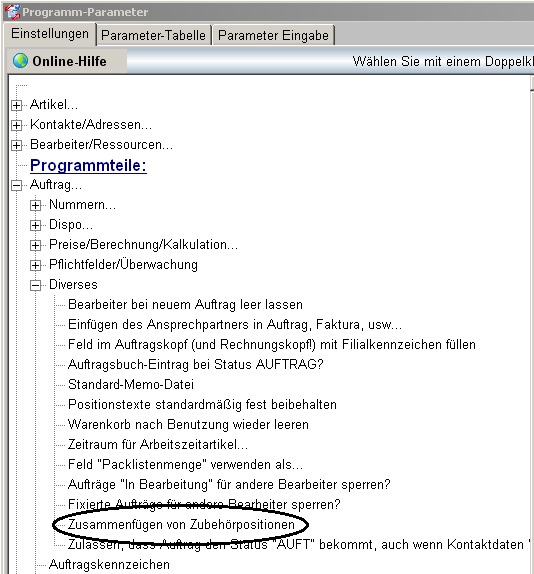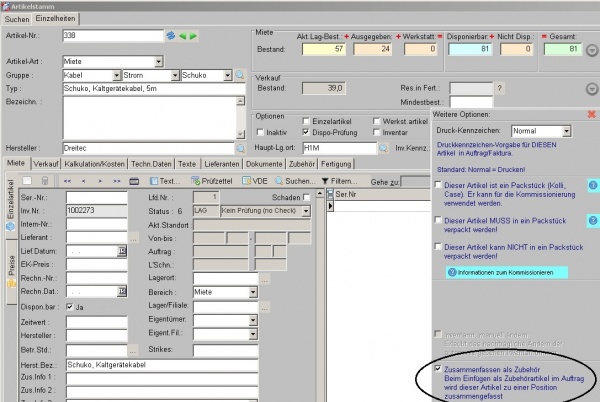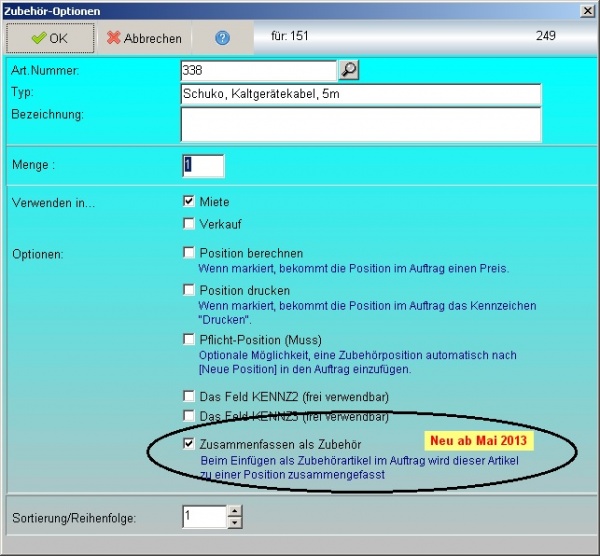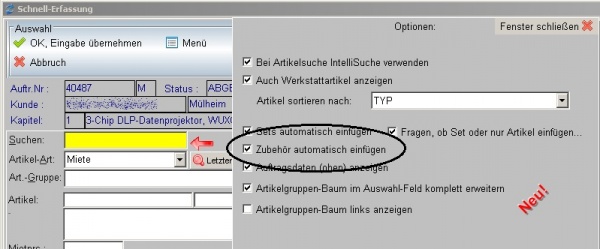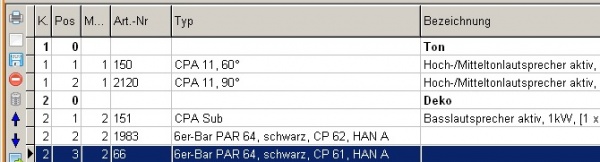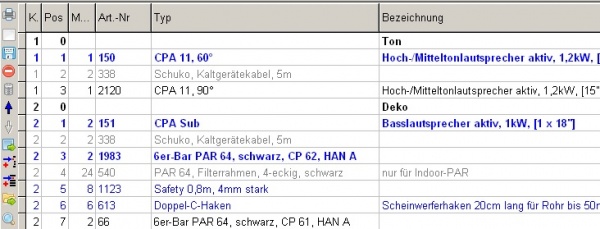Zubehörpositionen zusammenfassen
Inhaltsverzeichnis
1 Allgemeines
Das Zusammenfassen von Zubehörpositionen kann die Übersichtlichkeit von Aufträgen durch die Reduzierung von immer gleichen lautenden Auftragspositionen erhöhen.
1.1 Funktionsweise
Zu diesem Zweck werden bei aktivierter Zusammenfassungsoption gleiche Artikel, die mehreren Artikeln als Zubehör zugeordnet sind (z.B. Kaltgerätekabel) entweder auf Kapitel- oder Auftragsebene zusammengefasst.
Bisher:
- 2 x Aktiver Hoch-Mittelton-Lautsprecher
- 2 x Kaltgerätekabel
- 1 x Aktiver Subwoofer
- 1 x Kaltgerätekabel
- 3 x Scheinwerfer
- 3 x Kaltgerätekabel
Neu (bei aktivierter Option):
- 2 x Aktiver Hoch-Mittelton-Lautsprecher
- 6 x Kaltgerätekabel
- 1 x Aktiver Subwoofer
- 3 x Scheinwerfer
1.2 Aktivieren der Zusammenfassung
Um mit der Zusammenfassung der Zubehörartikel arbeiten zu können, muss die Funktion zunächst in den Programm-Parametern unter der Rubrik Auftrag / Diverses aktiviert werden:
Es öffnet sich ein Dialogfenster, in dem man auswählt, wie Reflex grundsätzlich mit den Zubehörpositionen umgehen soll:
Nachdem diese Einstellung entsprechend angepasst wurde, kann man dann in den Artikelstammdaten festlegen, für welche Zubehörartikel diese Funktion gelten soll. Grundsätzlich gilt aber: auch wenn die Zusammenfassungsfunktion aktiviert ist, wird diese nur auf Zubehörpositionen angewendet, d.h. wenn der gleiche Artikel nicht nur als Zubehörartikel in den Auftrag eingetragen wurde, sondern auch als normaler Artikel, so wird die Zusammenfassungsfunktion diese normalen Positionen bei der Zusammenfassung ignorieren.
Aktivieren der Zusammenfassung für einzelne Artikel
In den Artikelstammdaten kann man für jeden einzelnen Artikel festlegen, ob er, wenn er als als Zubehör-Position im Auftrag steht, zusammengefasst werden soll. Hierzu gibt es 2 Möglichkeiten:
1. Beim jeweiligen Artikel selbst:
Speichern nicht vergessen!
2. Im Dialog des Hauptartikels, in dem die Zubehörartikel angehängt werden:
2 Einfügen des Zubehörs in den Auftrag
Grundsätzlich gibt es 2 Möglichkeiten, das Zubehör zu dem jeweiligen Hauptartikel hinzuzufügen:
• Über den Zubehör-Button in den Auftragspositionen
• Über die Schnellerfassung (in den Optionen):
Allerdings funktioniert die Zusammenfassungsfunktion nur über den Zubehör-Button in den Positionen.
Je nach Einstellung in den Programm-Parametern werden dann beim Einfügen der Zubehörpositionen diese entweder Kapitelweise oder für den ganzen Auftrag zusammengefasst. Die Zusammenfassung findet jeweils unterhalb des 1. Artikels statt, der den Zubehörartikel besitzt.
Zustand vor dem Einfügen (alle Artikel haben Zubehör)
Zustand nach dem Einfügen des Zubehörs
(Einstellung Programm-Parameter: Zusammenfassung auf Kapitelebene)
Wichtiger Hinweis zum Löschen von Artikeln mit zugeordnetem Zubehör
Wenn man in den Programmparametern eine der beiden Zusammenfassungsoptionen ausgewählt hat, werden die Zubehör-Artikel vom jeweiligen Hauptartikel gelöst und unterhalb der 1. Position, die diesen Artikel als Zubehör hat, mengenmäßig hinzugefügt. Somit besteht keinerlei Beziehung mehr zwischen dem (ursprünglichen) Hauptartikel und dem Zubehörartikel.
Wenn nun ein (ursprünglicher) Hauptartikel gelöscht wird, von dem das Zubehör abgetrennt wurde, reduziert sich die zusammengefasste Zubehörmenge nicht.
Wenn im Gegensatz dazu ein Hauptartikel gelöscht wird, unter dem Zubehörartikel zusammengefasst wurden, wird diese zusammengefasste Position auch mitgelöscht, sodass für die anderen Artikel im Auftrag u.U. das komplette Zubehör fehlt.
Dieses Problem kann man durch erneutes Einfügen des Zubehörs über den "Zubehör"-Button beheben.